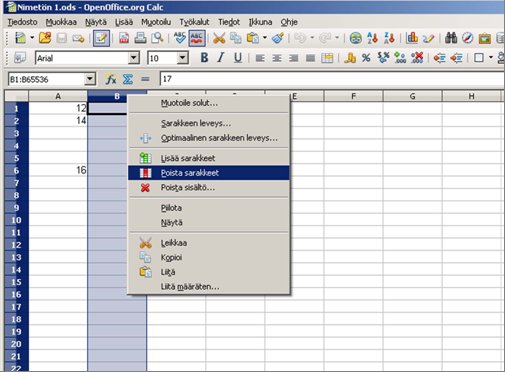OpenOffice suomeksi
Taulukot
Taulukkolaskennan peruskäsitteet ovat solu, rivi ja sarake. Yksi taulukkolaskentasivun ruutu on solu. Rivit ovat vaakasuunnassa ja niihin viitataan kokonaisluvuilla 1, 2, 3 jne. Sarakkeet ovat pystysuunnassa ja niihin viitataan kirjaimilla A, B, C jne. Seuraava ohje kattaa taulukon yleisimmät muokkaamistoiminnot. Ohjeeseen sisältyy myös peruslaskutoimitukset.
Uuden taulukon luominen
1. Napsauta hiiren vasemmalla painikkeella Tiedosto-valikkoa.
2. Valitse Uusi ja Laskentatataulukko. Ohjelma luo uuden taulukon:
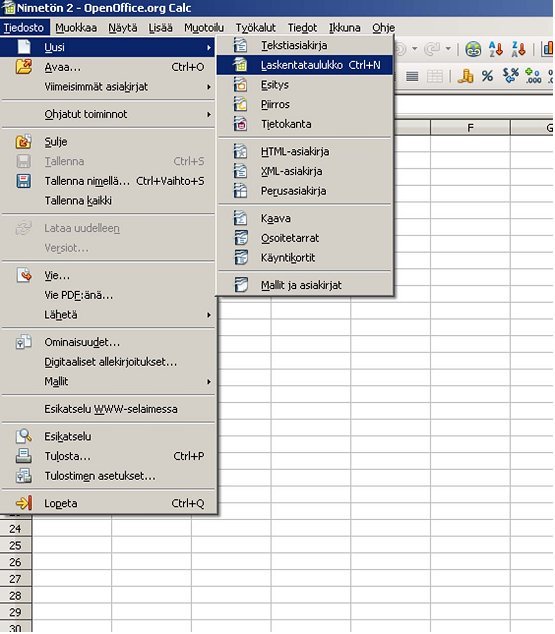
Rivin lisääminen
Rivejä voi lisätä kolmella tavalla valitun rivin yläpuolelle ja tässä esitellään kaikki kolme tapaa.
Tapa 1:
1. Napsauta hiiren oikealla painikkeella sitä solua, jonka yläpuolelle haluat lisätä rivin. Valitsevalikosta kohta Lisää:
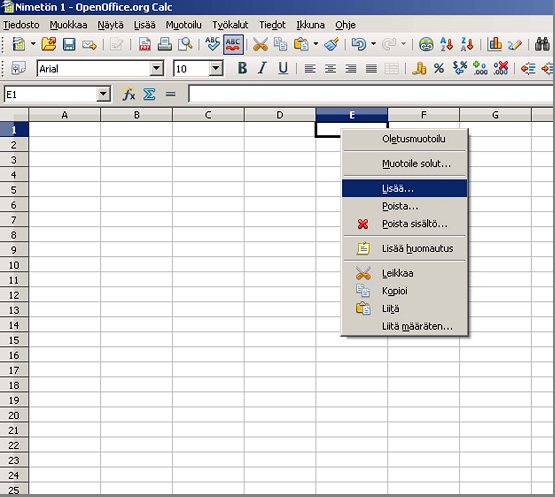
2. Valitse valintaikkunasta Koko rivi ja napsauta hiiren vasemmalla painikkeella OK. Ohjelma lisää halutun rivin solun yläpuolelle:
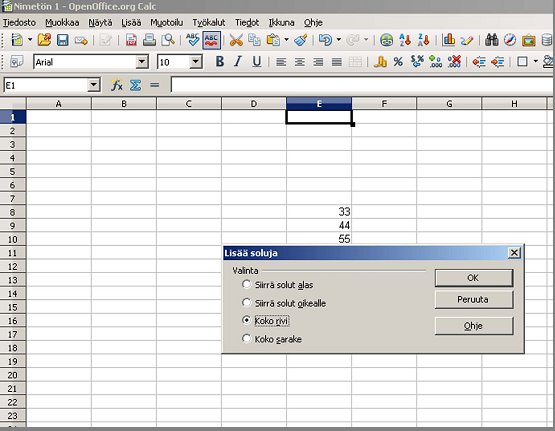
Tapa 2:
1. Napsauta hiiren oikealla painikkeella sitä riviä, jonka yläpuolelle haluat lisätä uuden rivin.
2.Valitse Lisää rivit. Ohjelma lisää rivin valitun rivin yläpuolelle:
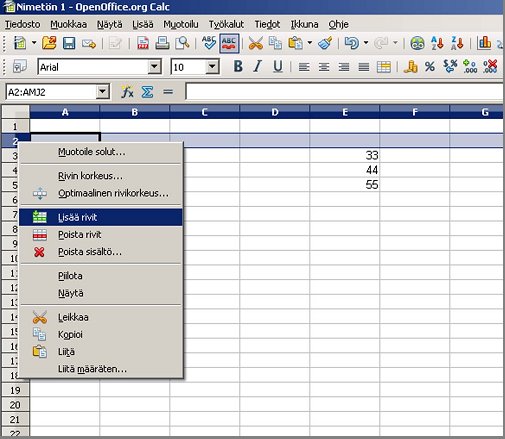
Tapa 3:
1. Napsauta hiiren vasemmalla painikkeella valikkoa Lisää.
2. Napsauta hiiren vasemmalla painikkeella Rivejä. Ohjelma lisää rivin valitun rivin yläpuolelle:
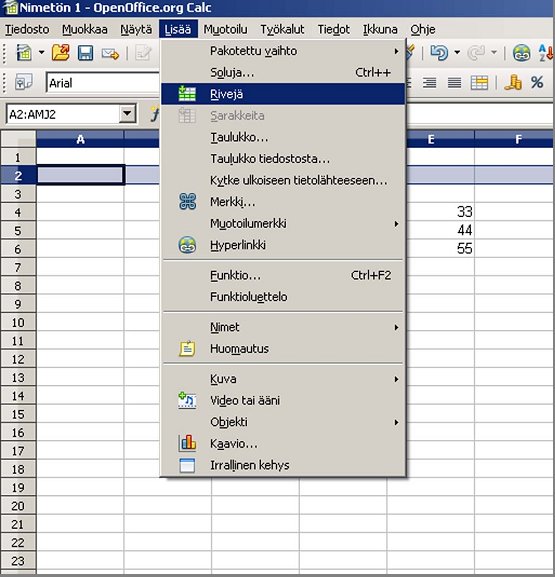
Rivin poistaminen
Rivejä voi poistaa kahdella eri tavalla, joista tässä esitellään molemmat tavat.
Tapa 1:
1. Napsauta hiiren oikealla painikkeella sitä taulukon solua, jonka vaakatasosta haluat poistaa rivin. Valitse Poista:
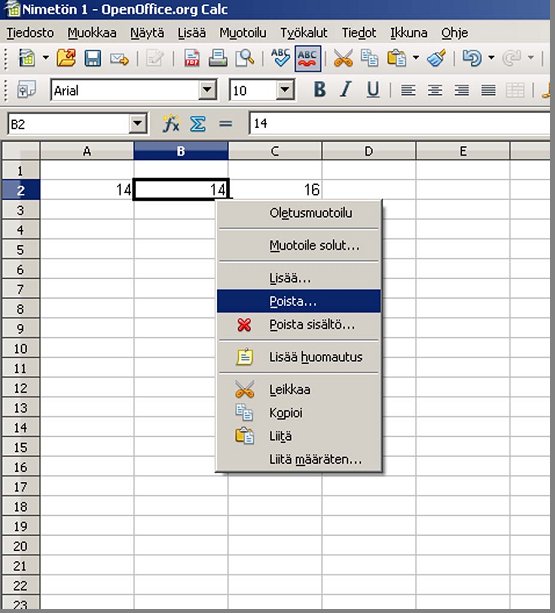
2. Valitse Poista rivit kokonaan ja napsauta hiiren vasemmalla painikkeella OK. Ohjelma poistaa rivin vaakatasosta:
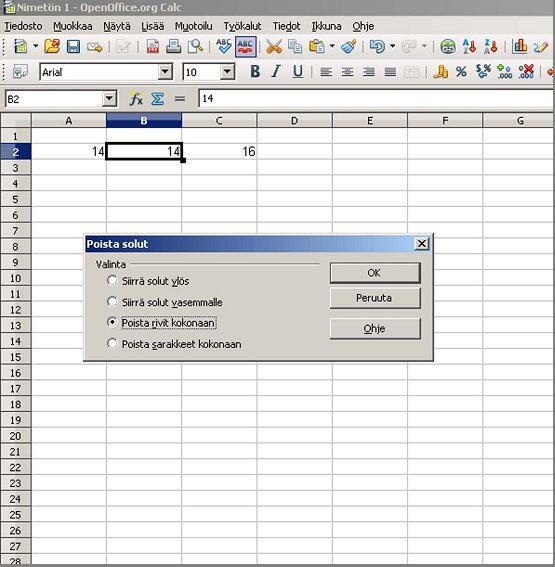
Tapa 2:
1. Napsauta hiiren oikealla painikkeella riviä sen rivin kohdalta, jonka haluat poistaa.
2. Valitse Poista rivit. Ohjelma poistaa valitun rivin:
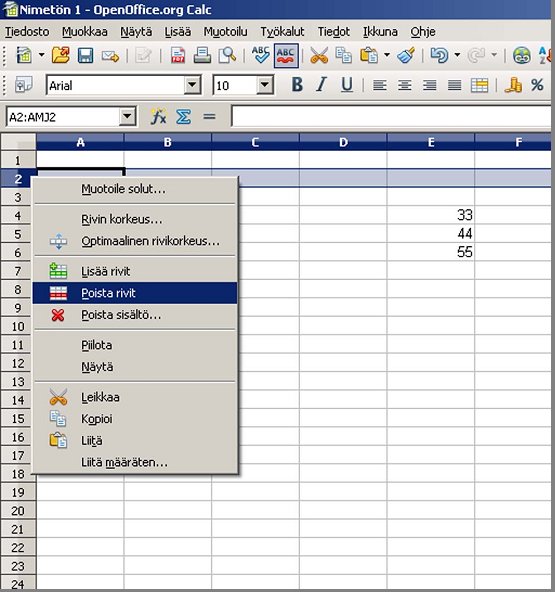
Sarakkeen lisääminen
Sarakkeita voi lisätä kolmella tavalla sarakkeen vasemmalle puolelle ja tässä esitellään kaikki kolme tapaa.
Tapa 1:
1. Napsauta hiiren oikealla painikkeella sitä solua, jonka vasemmalle puolelle haluat lisätä sarakkeen. Valitsevalikosta kohta Lisää:
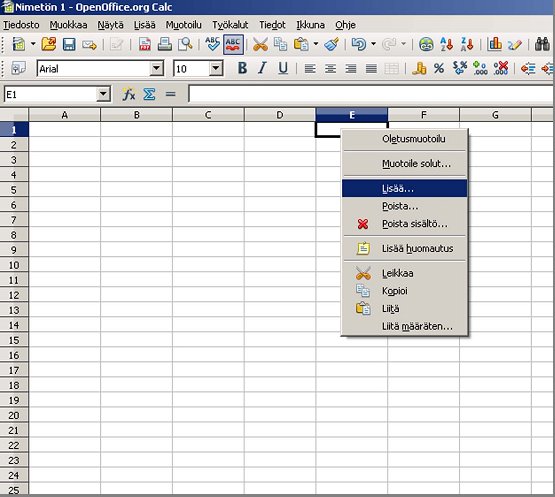
2. Valitse Koko sarake valintaikkunasta ja napsauta hiiren vasemmalla painikkeella OK. Ohjelma lisää halutun sarakkeen solun vasemmalla puolelle:
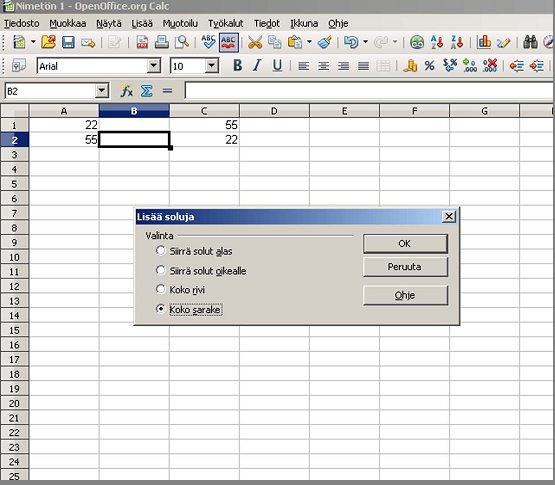
Tapa 2:
1. Napsauta hiiren oikealla painikkeella sitä saraketta, jonka vasemmalle puolelle haluat lisätä sarakkeen.
2. Valitse Lisää sarakkeet. Ohjelma lisää sarakkeen valitun sarakkeen vasemmalle puolelle:
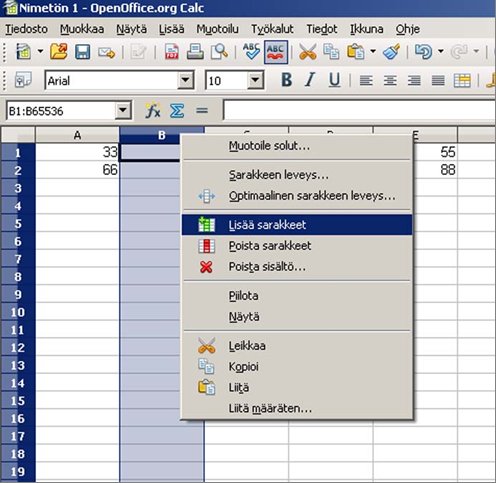
Tapa 3:
1. Napsauta hiiren vasemmalla painikkeella valikkoa Lisää.
2. Valitse Sarakkeita. Ohjelma lisää sarakkeen vasemmalle puolelle:
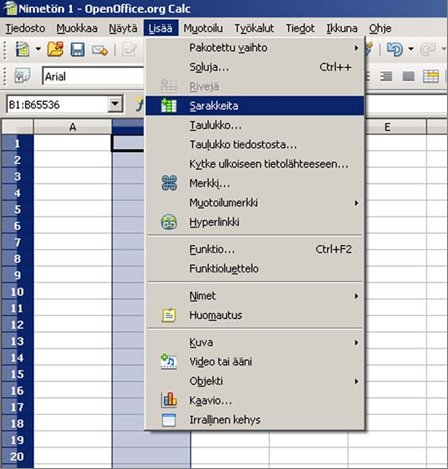
Sarakkeen poistaminen
Sarakkeita voi poistaa kahdella eri tavalla, joista tässä esitellään molemmat tavat.
Tapa 1:
1. Napsauta hiiren oikealla painikkeella sitä solua, jonka pystysuunnasta haluat sarakkeen poistaa. Valitse Poista:
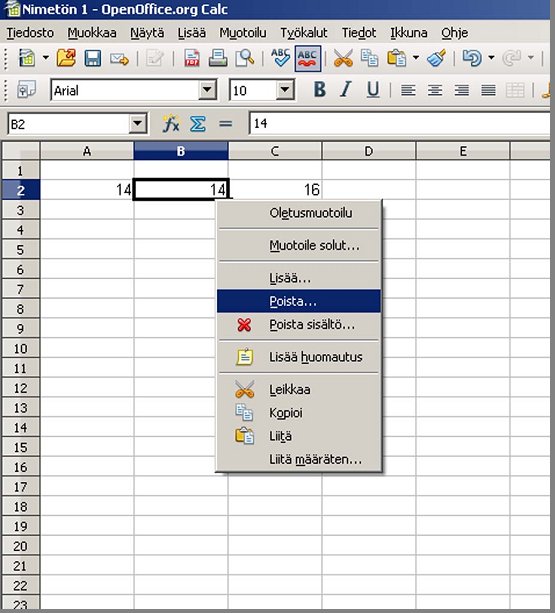
2. Valitse Poista sarakkeet kokonaan ja napsauta hiiren vasemmalla painikkeella OK. Ohjelma poistaa kyseisen pystysuunnassa olevan sarakkeen:
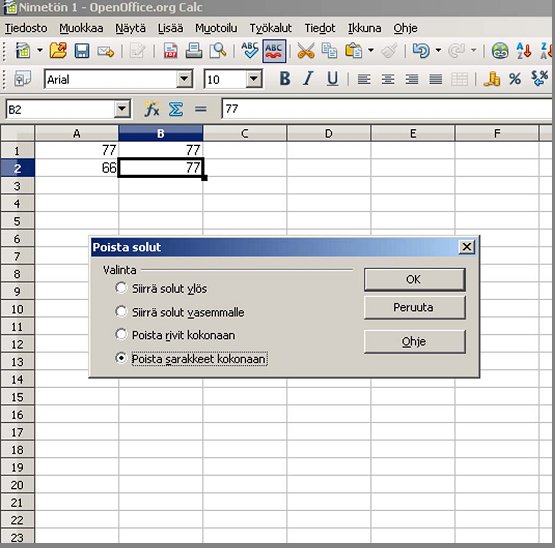
Tapa 2:
1. Napsauta hiiren oikealla painikkeella saraketta, jonka haluat poistaa.
2. Valitse Poista sarakkeet. Ohjelma poistaa sarakkeen: